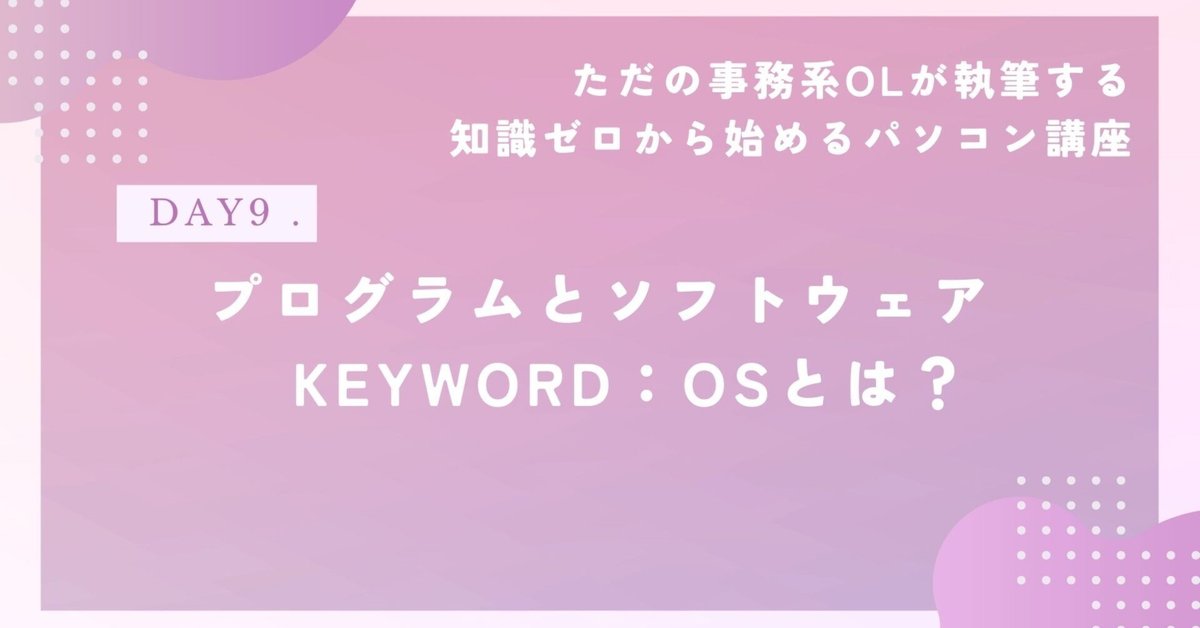
DAY9.プログラムとソフトウェア KEYWORD:OSとは?
今日はパソコンが動く仕組みを簡単に説明する投稿です。最近何かと耳にする”プログラミング”にも関わるところです。まあ、私も事務の仕事をしてるので、プログラミング言語は勉強不足なのですが、概念だけ軽〜く触れます。ただ、仕組みをざっくり理解すると、パソコンってこんなものなのか!と身近になると思います。
前半はパソコンの仕組み(プログラム)について、後半はソフトウェア(OS)についてを取り上げます。後半は大事です。最初は読み飛ばしても良いですが、後半は大事な知識です。
①パソコンの頭の中身(プログラムの仕組み)

実はパソコンの頭は、基本的に2進数であるデジタルデータしか処理出来ません。0と1の世界で動いています。
▶︎2進数とは:0か1を使い、全ての数を表現する方法
ですが、普段パソコンを使っていて画面が0か1で埋め尽くされることないですよね~。わたしたちは2進数を意識することなく、パソコンを使っています。しかし、実際パソコン内部の全ての処理は2進数で行われています。あるものが、2進数を人間が扱いやすい数字や言語に変換してくれています。
それはなにか…プログラムです。
プログラムが人間の指示を変換して、パソコンに命令を下して、パソコンが動いています。つまり、プログラムはパソコンへの命令書(指示する計算や処理の手順を書いたもの)です。仕事で例えるとマニュアルですね。パソコンはマニュアルで指示された通りに動きます。
そして、このプログラム(命令書・マニュアル)を記述するために使われる言語が、プログラミング言語というわけです。最近よく耳にするのでは?プログラミング講座とか…これです。要はパソコンが分かる言語ということですね。
プログラミング言語もC言語・Perl・Javaなど色んな種類があるんですが…今回はまず、パソコンの基礎が出来るようになることが目標なので、割愛!私も全然習得出来ていないので、この分野は精進します。。。
忘れてはいけないことは、パソコンもただの機械だということ。パソコンはプログラムがないと動きません。そう、人間で例えるとマニュアル人間ですね!マニュアル以外のことは動くことが出来ないんですよね。つまり、動作に必要なすべてのプログラムを用意しなければならないということです。
つまり、思い通りにパソコンが動かない時は、指示が悪いということなんですね。なので、思い通りにならない時はイライラせずに、指示に問題が無いかチェックすることが大事になります。覚えておいてくださいね!
②ソフトウェアとは?

ソフトウェアとは、コンピューターを動かすプログラムの総称で、いわゆるパソコンソフトと呼ばれるものです。DAY6の投稿で紹介したハードウェアの対比語になっています。

ソフトウェアが無ければ、パソコンは動かないただの箱になります。まずは、そのソフトウェアについてざっくり知ってください。ソフトウェアの種類は大きく2つです。
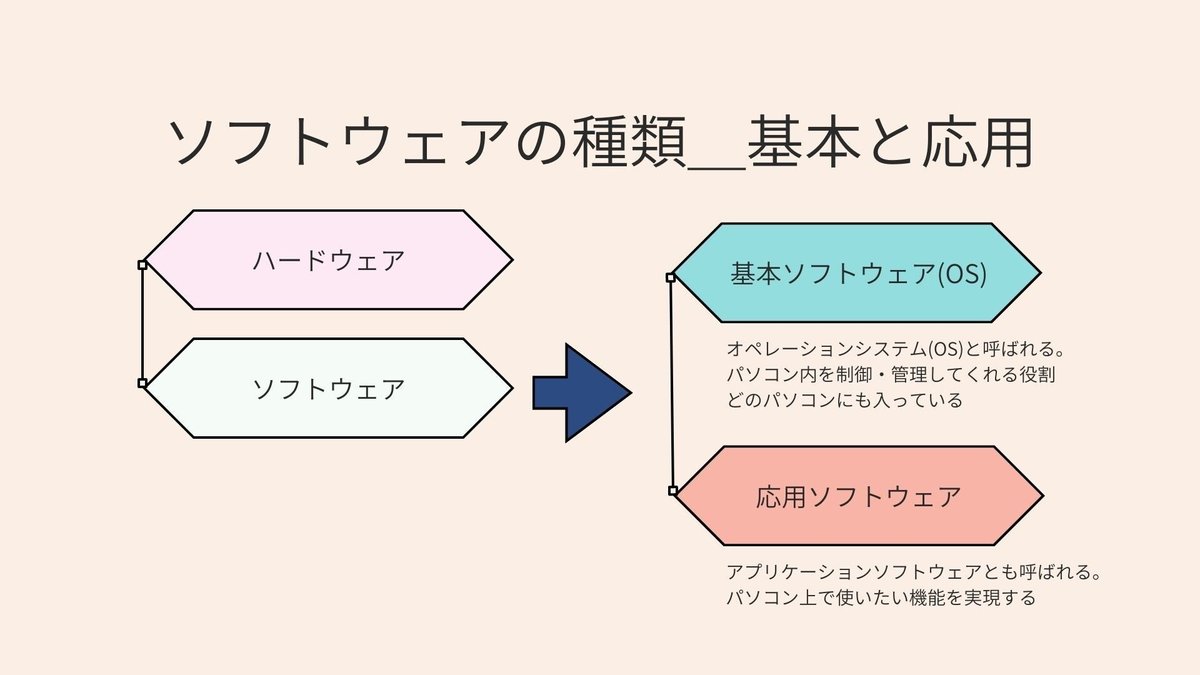
基本ソフトウェアはOS(おーえす:オペレーティングシステムの略)と呼ばれています。大きな役割は、応用ソフトウェア(アプリケーションソフトウェア)が動く環境を作ること。パソコン内のタスク管理や周辺機器との接続管理、メモリ管理など、パソコン内を制御・管理してくれる役割です。
応用ソフトウェアはアプリケーションソフトウェアと呼ばれ、パソコン上(OS上)で使いたい機能を実現するソフトウェアです。使いたいアプリケーションソフトウェアをそれぞれインストールしたり、Webブラウザ上で動作させたりして、OS上でやりたいことを実現させます。
パソコンは、基本ソフトウェア(OS)がないと動きません。なのでどのパソコンにも必ずOSは入っています。OSにはいくつか種類があって、売っているパソコンによって入っているOSの種類は違うので、買うときは注意が必要です。応用ソフトウェア(アプリケーションソフトウェア)は、今スマホで当たり前に使っている“アプリ”のことです。なので人それぞれ使うソフトウェアは違ってきます。ちなみにワード・エクセル・パワーポイントも応用ソフトウェア(アプリケーションソフトウェア)に該当します。
③OS(オペレーティングシステム)とは?

ここから、どのパソコンでも必ず必要なOSについて掘り下げます。OSの種類は、パソコンを買うときに知っておくべき知識なので知らない方は読んでくださいね。
\パソコンの基本のキのソフトウェア!/
OSとは、「オペレーティングシステム(Operating System)」 の略で、パソコンを操作したり、アプリを使ったりするための土台となる「基本ソフトウェア」のことです。主な仕事は「パソコン端末全体の管理・制御」で、ユーザーがパソコンを簡単に操作できるようにするため、重要な役割を果たしています。OSを搭載していないパソコンは電源を入れても何も表示されません。
つまりパソコンは、\OSが入っていなければ、ただの空箱/となります。
パソコンはOSがインストールされて初めて使えるようになります。
OS(オペレーティングシステム)の種類

現在、日本国内パソコンのOSで有名なのは上記の3つです(マイナーなものは他にもありますが今回は割愛します)。電気屋さんで売っているパソコンは大体この3つのOSで売られているかと思います。
一番多いシェアを獲得しているのがWindowsOS(ういんどうずおーえす)で、Microsoft社が提供しています。ほとんどの会社のパソコンはこのWindowsOSなのではないでしょうか?ワード・エクセル・パワーポイントを作ったWindowsなだけあって、日本では圧倒的なシェア率です。個人的には、ワード・エクセル・パワーポイントを触ったことのないような初心者はWindowsOSを選んでほしいと思います。多くの人が利用しているOSなので、困ったことがあれば調べれば大体のことは解決できます。
その次にシェアが多いのがmacOS(まっくおーえす)です。Apple製品のパソコン(MacBookですね)はmacOSがメジャーですね。動画編集やデザイン作成などに強く、人気なOSではありますが、キーボードの操作感やパソコン内の操作感がWindowsOSとは少し違うこと、ワード・エクセル・パワーポイントは使うことは出来ますが、Office製品はMicrosoft社が開発したものなので、少し互換性が乏しい場面もあるかと思います。あと、Apple製品は性能はとても良いのですが、価格が高いです。
最近は、Google社がChrome OS(くろーむおーえす)を提供しだしました。「chromebook(クロームブック)」のCMを見たことはないでしょうか?これは、このchromeOSが入っています。このOSは基本的にブラウザを利用した仕組みになっているので、ほとんど応用ソフトウェアを使わない仕組みになっています。詳しいことはまた改めて説明出来ればと思いますが、要は、従来のOSは作業や保存をパソコンの端末内でしていましたが、それをすべてインターネット上でしてしまおうというOSです。ですので、オンライン(インターネットが繋がる)環境での使用を前提として作られています。なので、インストール型のMicrosoftoffice(ワード・エクセル・パワーポイント)は利用できません。注意が必要です。
DAY9.まとめ
今日はついにパソコンの動く部分、ソフトウェアについて書きました。初心者でまだ触ったことなくてワード・エクセル・パワーポイントを使いたいと思っている人は、絶対WindowsOSがおすすめです。多くのビジネスの場面、学校もWindowsOSが多いと思います。(学校は経費削減のためにChromeOSの場合もあるかもですが…)安いパソコンはchromeOSのものもあるので、買うときは注意してください。
とはいうもののChromeOSは、使い慣れた世代にとってはとても便利だなと思えるものでもあります。全てインターネット上で管理できて、サクサク動くのは魅力的です。今はWindowsOSを勧めていますが、また10年後は、全然違う世界になっているのかもしれませんね。
少し難しい言葉も並ぶ回になってしまったかと思いますが、イメージはできましたでしょうか?ここを押さえておけば、まずどのパソコンを選んでも、触れるものが買えるのではと思います。次回は、USBの話をしたいと思います。パソコンは色々なものを接続して使います。その繋ぐコードの種類のお話です。毎日執筆はしているのですが、平日毎日投稿難しいですね…マイペースに投稿していきたいと思います。今回はここまでです。
この記事が気に入ったらサポートをしてみませんか?
